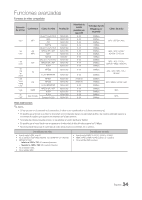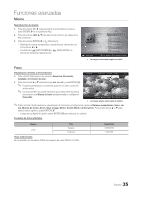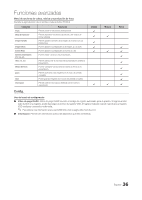Samsung T24B350ND User Manual Ver.02 (Spanish) - Page 31
Funciones avanzadas, Media Play (USB
 |
View all Samsung T24B350ND manuals
Add to My Manuals
Save this manual to your list of manuals |
Page 31 highlights
Funciones avanzadas Media Play (USB) Disfrute de archivos de foto, música o video guardados en su dispositivo USB de almacenamiento masivo (MSC). MENUm → Aplicaciones → Media Play (USB) → ENTERE Media Play Videos SUM a Camb. dispos. E Ingresar R Regresar • La imagen puede variar según el modelo. ¦ Conexión de un dispositivo USB 1. Encienda su TV. 2. Conecte un dispositivo USB que contenga archivos de foto, música o video a la conexión USB en la parte posterior del TV. 3. Cuando aparezca la pantalla de selección de las Aplicaciones, pulse el botón ► para seleccionar Media Play (USB) y pulse ENTERE. Panel lateral Unidad USB Uso del menú Media Play 1. Pulse el botón MENU. Pulse los botones ▲ o ▼ para seleccionar Aplicaciones y pulse el botón ENTERE. 2. Seleccione Media Play (USB) y pulse ENTERE. 3. El nombre del dispositivo de memoria USB aparecerá en el área superior izquierda. ✎ El menú Media Play varía según el dispositivo de memoria USB que esté conectado al TV. ✎ Es probable que no se admitan algunos dispositivos debido a problemas de compatibilidad. Media Play Videos SUM a Camb. dispos. E Ingresar R Regresar 4. Pulse los botones ◄ o ► para seleccionar un icono (Videos, Música, Fotos o Config.) y pulse ENTERE. • La imagen puede variar según el modelo. ✎ Es probable que el USB no funcione correctamente con archivos multimedia sin licencias. ✎ Antes de utilizar Media Play (USB) con un dispositivo USB, consulte la siguiente información: x Solo se podrán utilizar caracteres alfanuméricos para nombrar las carpetas o los archivos (fotos y música). x El sistema de archivos admite FAT16, FAT32 y NTFS. x Es probable que determinados tipos de dispositivos de audio y cámaras digitales que funcionen con USB no sean compatibles con este TV. x Media Play (USB) solo admite dispositivos USB de almacenamiento masivo (MSC). El MSC es un dispositivo de almacenamiento masivo con transferencia exclusiva en bloques. Algunos ejemplos de MSC son las unidades en miniatura (thumb drives) y los lectores de tarjetas Flash (USB y HUB no son compatibles). x No se admiten discos duros con conexión USB. Es posible que tampoco se admita un dispositivo USB que requiera más de 0,5 A para su funcionamiento. 31 Español